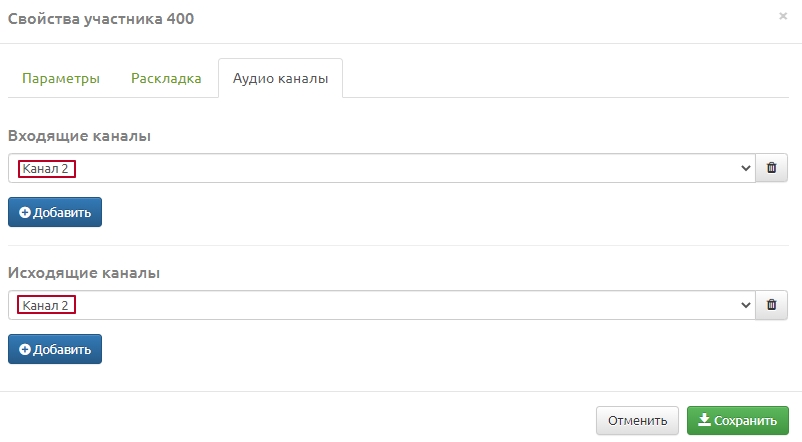|
|
| (не показано 8 промежуточных версий этого же участника) |
| Строка 1: |
Строка 1: |
| | + | [[VinteoWiki:База_знаний|Содержание]] / [[Сервер ВКС VINTEO]] / [[Web-интерфейс настройки и управления]] / [[Работа с конференциями]] / [[Страница «Участники»]] / Аудиоканалы (работа переводчиков) |
| | == Аудиоканалы (работа переводчиков) == | | == Аудиоканалы (работа переводчиков) == |
| | === Назначение функционала === | | === Назначение функционала === |
| Строка 8: |
Строка 9: |
| | === Управление === | | === Управление === |
| | Управление каналами осуществляется двумя способами: со стороны модератора/администратора и со стороны участника конференции. | | Управление каналами осуществляется двумя способами: со стороны модератора/администратора и со стороны участника конференции. |
| − | Модератор осуществляет управление входящими и исходящими аудиоканалами в свойствах участника конференции. На вкладке “Аудио каналы” можно задать, из каких каналов участник получает звук и в какие каналы звук отправляется от участника. Применение настроек производится в момент нажатия кнопки “Сохранить”. | + | Модератор осуществляет управление входящими и исходящими аудиоканалами в свойствах участника конференции. На вкладке “Аудио каналы” можно задать, из каких каналов участник получает звук и в какие каналы звук отправляется от участника. Применение настроек производится в момент нажатия кнопки “Сохранить”. |
| − | === Сценарии применения ===
| |
| − | При реализации данного сценария не потребуется ехать в другую страну для проведения переговоров и беспокоиться о том, что участники конференции вас неправильно поймут. Появится возможность синхронного перевода на несколько языков одновременно (по количеству переводчиков).
| |
| − | === Работа в ЛК переводчиков ===
| |
| − | Участник конференции может самостоятельно управлять своими входящими и исходящими аудиоканалами через личный кабинет сервера Vinteo, войдя под своей учетной записью.
| |
| − | Они должны быть приглашёнными в нужную им конференцию модератором/администратором и быть подключёнными к ней с помощью терминального оборудования или ПО.
| |
| − | Применение настроек в этом случае происходит в режиме реального времени.
| |
| − | #Переводчикам, как и абоненту, необходимо войти в ЛК сервера, используя свои данные авторизации;
| |
| − | [[Файл:Упр авудиоканалами англ.jpg|800px|безрамки|центр|Управление каналами]]
| |
| − | | |
| − | 2. На главной странице в виджете «Управление аудио каналами» будет отображён список ссылок на конференции, куда приглашённые переводчики/абоненты могут перейти для управления исходящими и входящими каналами для себя в реальном времени;
| |
| − | | |
| − | 3. Модератор определяет аудиоканалы для каждой языковой группы, например, канал 1 для русского языка, канал 2 - для английского. Каждому участнику конференции в настройках присваивается канал, соответствующий его роли: русскоговорящие участники подключаются к каналу 1, а англоговорящие - к каналу 2. Переводчику модератор на вход подключает оба канала. Ниже на рисунках показано назначение канала 2 для “English speaking party”.
| |
| − | [[Файл:English speaking мод даёт название участнику — копия.jpg|800px|безрамки|центр|модератор называет участника]]
| |
| − | А также назначение канала 1 “Русскоговорящему участнику”.
| |
| − | [[Файл:Русскоговор участник — копия.jpg|800px|безрамки|центр|назначение канала]]
| |
| − | [[Файл:Русскоговор участ назначен канал 1 — копия.jpg|800px|безрамки|центр|русскоговорящий участник - канал 1]]
| |
| − | Для участника “Переводчик” на вход используются каналы 1 и 2, исходящих каналов нет, т.к. исходящими каналами он будет управлять самостоятельно в ходе конференции.
| |
| − | Если необходимо выполнить запись конференции или её трансляцию отдельно на каждом языке, то модератор создает 2 дополнительные конференции и делает локальный быстрый вызов из основной конференции во вновь созданные. В основной конференции для этих подключений исходящим назначает соответствующий языку аудиоканал.
| |
| − | === Интерфейс для переводчика ===
| |
| − | Переводчик заходит в кабинет Vinteo Server под своей учетной записью абонента. На главной странице в виджете “Управление аудиоканалами” он переходит по ссылке с номером основной конференции.
| |
| − | Попадает в интерфейс управления аудиоканалами. Убеждается, что на вход он подключен к каналам 1 и 2 (если нет, то корректирует) и в ходе конференции, в зависимости от направления перевода, он делает переход с канала 1 на канал 2.
| |
| − | [[Файл:Переключение каналов переводчик.jpg|800px|безрамки|центр|переключение каналов]]
| |
| − | === Работа в ЛК абонентов с аудио каналами ===
| |
| − | Как и переводчикам, зарегистрированным абонентам, приглашённым в конференцию, доступно аналогичное управление аудиоканалами. В отличие от переводчиков, сдерживаемых изначальными договорённостями о назначении каналов в соответствии с языками, на которых говорит абонент, он волен изменять нужный ему канал перевода, назначенный ему модератором/администратором. Для анонимных абонентов каналы назначает модератор/администратор.
| |
| − | === Список участников ===
| |
| − | В данном списке производится отображение статусов участников:
| |
| − | * в виде плиток при наведении курсора на подключенного участника;
| |
| − | [[Файл:Участники плитки.jpg|800px|безрамки|центр|расположение участников]]
| |
| − | *в виде строк статусы отображаются постоянно, в этом виде доступен вывод дополнительных параметров подключения, таких как потери, количество передаваемых кадров в видеопотоках, актуальный битрейт видеопотоков и т.д., при активном пункте «Доп. информация»;
| |
| − | [[Файл:Расположение участников.jpg|800px|безрамки|центр|Расположение участников]]
| |
| − | *в виде краткого списка – доступно отображение IP адреса участника и статус регистрации на сервере.
| |
| − | [[Файл:Расположение участников2.jpg|800px|безрамки|центр|Расположение участников]]
| |
| − | Стандартные статусы выводят следующую информацию подключения участника.
| |
| − | [[Файл:Инф об участниках.jpg|800px|безрамки|центр|Информация об участниках]]
| |
| − | Здесь происходит индикация цветом (цифрами на рисунке обозначены цвета в соответствии с пояснением ниже).
| |
| − | #Чёрный – у участника заглушен микрофон администратором/модератором на стороне сервера (двойной клик по участнику – выкл./вкл. микрофона или через его меню)
| |
| − | #Голубой – текущий лектор (зависит от уровня звука микрофона);
| |
| − | #Светло-зелёный – подключённый участник;
| |
| − | #Зелёный – участник, являющийся источником презентации;
| |
| − | #Розовый – выбывший из конференции участник;
| |
| − | #Светло-серый – участник, добавленный в список, либо ещё не вызывался, либо не отвечает, либо недоступен;
| |
| − | #Четырёхцветная полоса – индикатора уровня звука от участника. Присутствует под каждым активным участником;
| |
| − | #Статус участника – Registered – означает что терминал участника зарегистрировался на GK H.323 или регистраторе SIP и готов к вызову, если не занят. Это не относится к абонентам, вошедшим через веб-клиент с аутентификацией, вызвать таких абонентов невозможно. Unknown – означает что состояние абонента за шлюзом неизвестно;
| |
| − | #Время подключения участника.
| |
| − | Стандартные статусы выводят следующую информацию подключения участника:
| |
| − | *Видеоразрешение подключения к серверу участника конференций – стрелка перед значением указывает направление потока, если вместо значения появляется прочерк – это означает, что видеопотока нет. Аналогичным образом строятся остальные статусы;
| |
| − | *Используемые видеокодеки подключения участника конференций;
| |
| − | *Используемые аудиокодеки подключения участника конференции;
| |
| − | [[Файл:Нф об участниках3.jpg|800px|безрамки|центр|Информация об участнике]]
| |
| − | Расширенные статусы выводят следующую информацию подключения участника:
| |
| − | *Количество кадров в секунду в видеопотоках участника;
| |
| − | *Текущее значение полосы пропускания, занимаемое основным потоком видеоданных;
| |
| − | [[Файл:Информация.jpg|800px|безрамки|центр|Информация об участнике]]
| |
| − | *Статус приема/отправки потока контента по протоколам H.239, BFCP;
| |
| − | *Количество кадров в секунду в видеопотоке контента по протоколам H.239, BFCP;
| |
| − | [[Файл:Информация2.jpg|800px|безрамки|центр]]
| |
| − | *Текущее значение полосы пропускания, занимаемое дополнительным видеопотоком, для передачи контента по протоколам H.239 и BFCP;
| |
| − | *Количество потерянных пакетов и общий процент потерь в настоящий момент времени в передаче видеопотоков участника;
| |
| − | [[Файл:Информация 3.jpg|800px|безрамки|центр|Информация о видеопотоке]]
| |
| − | *Значение адаптивного джитер-буфера сервера для конкретного участника, значение измеряется в миллисекундах и отражает состояние канала передачи данных от участника к серверу, чем выше этот показатель, тем больше задержка видеоизображения у данного участника;
| |
| − | *Сервер подключения участника, в случае если используется каскадирование.
| |
| − | [[Файл:Информация4.jpg|800px|безрамки|центр|Информация о видеопотоке]]
| |
| − | *Какие входящие/исходящие каналы аудио использует участник в данный момент.
| |
| − | [[Файл:Каналы, котторые использует участник.jpg|800px|безрамки|центр|каналы, которые использует участник]]
| |
| − | === Голосовые сообщения от модератора ===
| |
| − | В процессе проведения конференции иногда возникает необходимость сообщить в голосовом режиме какую-либо информацию одному из участников, например, о том, чтобы участник подготовился к докладу или устранил какие-либо технические неполадки с его стороны.
| |
| − | Для этого модератор подключается к конференции таким образом, чтобы он не попал в раскладку, например, отключив камеру в настройках своего подключения в интерфейсе управления конференцией, и назначает себе исходящий аудиоканал, который не используется другими участниками конференции
| |
| − | Далее он добавляет участнику (получателю голосового сообщения) соответствующий входящий аудиоканал и делает объявление или оповещает его о проблеме.
| |
| − | === Страница «Настройки» ===
| |
| − | Данная конфигурационная страница разделена на пять групп.
| |
| − | [[Файл:Настройки1.jpg|800px|безрамки|центр|Настройки]]
| |
| − | #Основные;
| |
| − | #Настройки вызова;
| |
| − | #Настройки подключения по умолчанию;
| |
| − | #Свойства конференции;
| |
| − | #Свойства раскладок.
| |
| − | === Основные ===
| |
| − | *«Конференция» – номер настраиваемой конференции;
| |
| − | *«Описание» – в данном поле указывается тематическое описание конференции;
| |
| − | *«Модераторы» – позволяет назначить модераторов конференции из списка абонентов
| |